L’errore critico di Valorant è un errore abbastanza comune dopo un aggiornamento. Il problema si verifica principalmente a causa di un conflitto nelle autorizzazioni.
Quando ricevi un errore di questo tipo, il gioco potrebbe bloccarsi, chiudersi da solo o non avviarsi affatto, poiché Windows non è in grado di risolvere il problema. Quindi, come correggere un errore del genere?
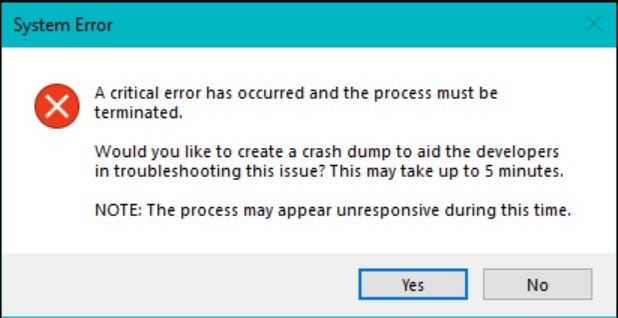
Leggi questo articolo per sapere cosa fare per correggere un errore critico che si è verificato e il processo deve essere quello di terminare l’errore su Valorant.
Perché Si è verificato un errore critico su Valorant?
Ci sono diversi motivi per cui ricevi errori critici mentre giochi a Valorant. Alcuni di questi sono:
Se il componente VGC non è in esecuzione sul tuo dispositivo. Se Valorant Win 64 Exe File non ottiene i privilegi di amministratore per l’esecuzione. Driver grafici obsoleti. File di installazione del gioco corrotti.
Quali sono le soluzioni per l’errore critico su Valorant?
Segui i metodi mostrati di seguito quando ricevi una correzione”si è verificato un errore critico e il processo deve essere terminato’Errore di Valorant.
1) Verifica se il servizio VGC funziona correttamente
È necessario che il servizio VGC funzioni correttamente per giocare a Valorant. Altrimenti puoi ricevere codici di errore durante il gioco.
Quindi, segui i passaggi indicati di seguito per verificare se il servizio VGC è in esecuzione sul tuo PC:
Premi Windows + R per avviare l’utility Esegui. Digita services.msc nella casella di comando Esegui e premi Invio.
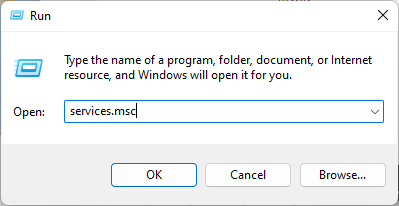
Fai clic con il pulsante destro del mouse su VGC dall’elenco dei servizi. Apri le sue Proprietà.
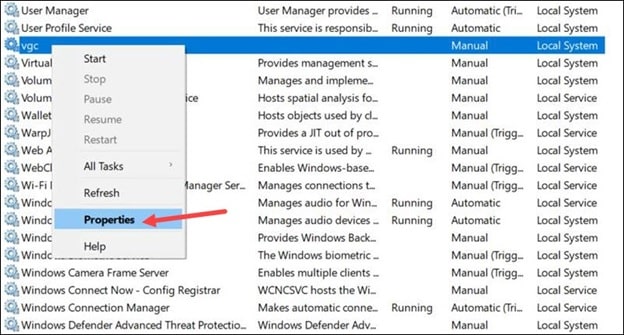
Modifica l’avvio digita il servizio VGC su Automatico e fai clic sul pulsante Avvia. Fai clic su Applica e poi su OK. Successivamente, riavvia il PC.
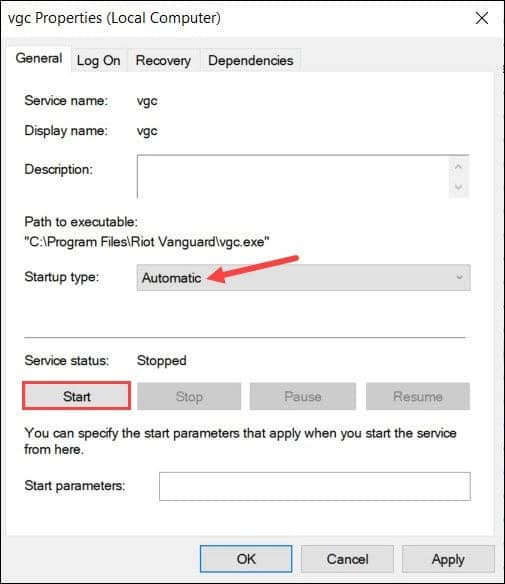
Una volta il tuo PC si riavvia, apri Valorant e controlla se l’errore è stato corretto. Altrimenti, esegui il file exe Valorant Win64 con privilegi amministrativi.
2) Assegna privilegi amministrativi a Valorant Win 64 Exe File
A volte il gioco potrebbe richiedere privilegi amministrativi per essere eseguito. Quindi, quando ricevi un errore critico su Valorant, concedi privilegi amministrativi al file exe di Valorant Win 64.
Per farlo, vai alla cartella di installazione di Riot Games sul tuo PC. Apri la cartella Valorant > Cartella Live. Fai doppio clic sulla cartella Shooter Game e apri Binaries > Win 64. Dall’elenco dei file DLL, scorri verso il basso per trovare Win64 Shipping exe. Fai clic destro su di esso e seleziona proprietà. Vai alla scheda Compatibilità e seleziona Esegui questo programma come amministratore. Successivamente, seleziona la casella Esegui il programma in modalità compatibilità. Seleziona la versione di Windows dal menu a discesa. Fai clic su Applica > OK per salvare le modifiche. Riavvia il PC dopo.
Esegui Valorant e verifica se il problema è stato risolto. Se ricevi ancora l’errore critico, modifica le impostazioni di avvio del gioco.
3) Modifica le impostazioni di avvio del gioco
Anche la modifica delle impostazioni di avvio del gioco può risolvere errori critici su Valorant.
Le impostazioni sono memorizzate nel file GameSettings.ini all’interno della directory di Valorant.
Questi file memorizzano le informazioni di base necessarie per avviare il gioco.
p>
Ora segui i passaggi seguenti per modificare le impostazioni di avvio del gioco:
Premi i tasti Windows + R per avviare l’utility Esegui. Digita %AppData% nella casella di comando Esegui e premi il tasto Invio.
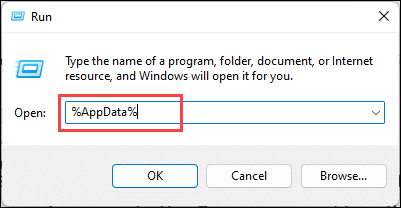
Fai clic su AppData dal top e apri la cartella Local.
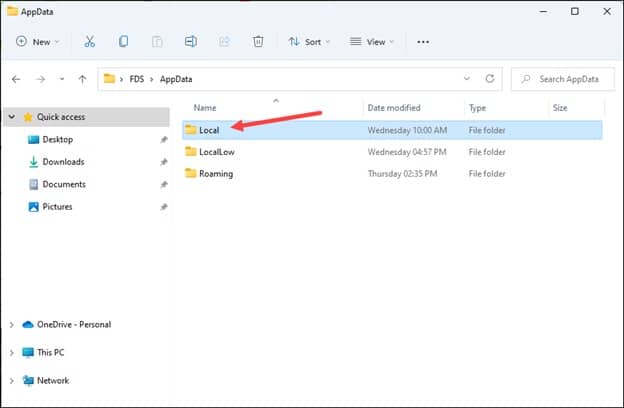
Vai a Sparatutto > Cartella salvata. Successivamente, apri Trova > directory WindowsClient > file GameUserSettings.ini.
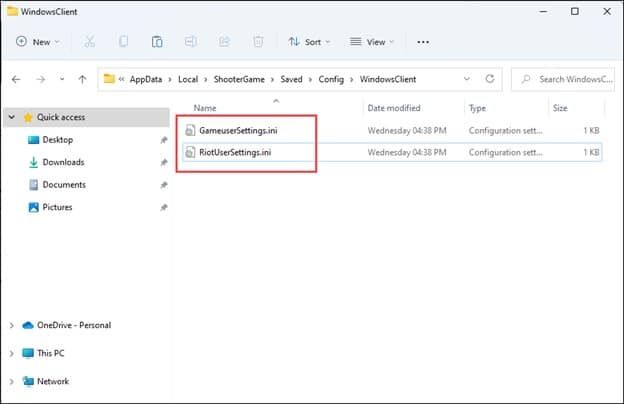
Modifica il valore di DefaultMonitorIndex a-1 da 0 e il valore di LastConfirmedMonitorIndex da 0 a-1. Salva le modifiche e poi chiudi il file.
Se l’errore persiste dopo aver apportato le modifiche di cui sopra, aggiorna i driver grafici.
4) Aggiorna i driver grafici
Anche i driver grafici obsoleti possono attivarsi l’errore”Si è verificato un errore critico e il processo deve essere terminato”su Valorant.
Dovresti sempre mantenere aggiornati i driver grafici del tuo dispositivo per evitare tali errori.
Se stai utilizzando una scheda grafica Nvidia, puoi utilizzare GeForce Experience per aggiornare i driver grafici.
Esegui GeForce Experience. Se non l’hai installato, scaricalo e installalo prima dal sito Web di Nvidia.
Dopo aver aperto l’app, fai clic su Driver e controlla se sono disponibili nuovi driver.
Scaricalo e installalo.
Per le schede grafiche AMD, il processo è simile ma utilizza il software Radeon invece di GeForce Experience.
Esegui l’app e controlla eventuali driver disponibili.
p>
Scarica e installa i driver più recenti.
Al termine, riavvia il PC.
5) Aggiorna il BIOS
Se stai utilizzando una versione obsoleta del BIOS, questo può anche essere il motivo per cui si è verificato un errore critico su Valorant.
Ogni scheda madre è diversa. Quindi, consulta il manuale della tua scheda madre per sapere come aggiornare il tuo BIOS.
Segui le istruzioni per completare l’aggiornamento del BIOS. Dopo aver aggiornato il BIOS, non dovresti ricevere l’errore.
6) Reinstalla Valorant
Se nessun altro metodo può aiutarti a correggere l’errore di Valorant, reinstalla il gioco. Potrebbero esserci alcuni problemi con i file di installazione del gioco, a causa dei quali si verificano errori critici. Una nuova installazione può risolvere il problema.
Segui i passaggi indicati di seguito per reinstallare Valorant:
Digita Controllo nella casella di ricerca di Windows & seleziona Pannello di controllo dalle opzioni. Quando si apre il Pannello di controllo, fai clic sull’opzione Programmi e funzionalità. Successivamente, scorri verso il basso l’elenco di tutti i programmi installati e individua Valorant. Fai clic con il pulsante destro del mouse sul gioco e fai clic sul pulsante Disinstalla. Seguire le istruzioni sullo schermo per completare il processo di disinstallazione. Quindi reinstalla Valorant e goditi il gioco senza errori!
Domande frequenti [FAQ]
Ecco alcune domande frequenti dei giocatori di Valorant che hanno riscontrato errori critici durante il gioco.
Perché si è verificato un errore critico su Valorant?
se Valorant Win 64 Exe File non ha privilegi amministrativi e il componente VGC è disabilitato.
Perché Val non si apre?
Valorant potrebbe avere problemi di avvio se i server di gioco sono inattivi o se c’è qualche problema con la cartella di installazione del gioco.
Qual è la RAM consigliata per Valorant?
Valorant richiede un minimo di 4 GB di RAM per funzionare sul tuo PC.
Final Words
Scrivici in caso di dubbi o domande.
Non dimenticare di farci sapere quale dei metodi di cui sopra ha funzionato per te per correggere l’errore critico di Valorant.